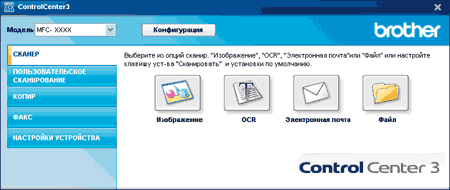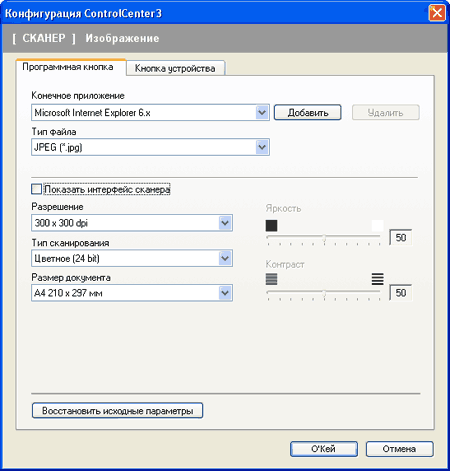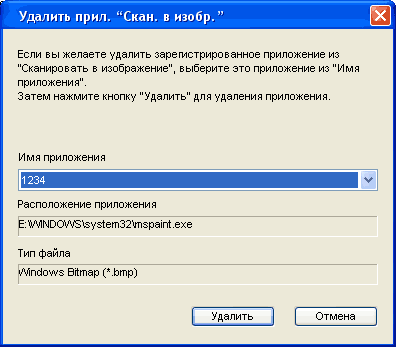Функция Сканировать в изображение позволяет сканировать изображение непосредственно в графическое приложение для редактирования изображения. Для изменения параметров по умолчанию щелкните правой кнопкой мыши кнопку Изображение, щелкните Конфигурация ControlCenter и раскройте вкладку Программная кнопка.
Чтобы сканировать и затем обрезать часть страницы после предварительного сканирования документа, установите флажок в поле Показать интерфейс сканера.
При необходимости измените другие параметры.
Чтобы изменить конечное приложение, выберите правильное приложение в раскрывающемся списке Конечное приложение. В этот список можно добавить приложение, нажав кнопку Добавить.
Введите
Имя приложения (до 30 знаков) и
Расположение приложения. Можно также выбрать местоположение приложения, щелкнув значок

. Выберите
Тип файла из раскрывающегося списка.
Добавленное приложение можно удалить, нажав кнопку Удалить на вкладке Программная кнопка.

Примечание
| | Эта функция также доступна для сканирования в электронную почту и сканирования в программу распознавания текста. В зависимости от функции это окно можно выглядеть иначе. |